Adakah anda merasa sukar untuk memainkan dan menempah fail VOB? Pernahkah anda terfikir bagaimana untuk mengubah fail video VOB daripada DVD anda kepada format MP4 yang anggun dan serba boleh? Dengan itu, ia akan menjadikannya serasi dengan semua peranti moden anda.
Hari ini, kita akan meneroka kaedah yang mudah dan berkesan untuk menukar VOB kepada MP4 tanpa had saiz fail, membuka kunci dunia kemudahan dan keserasian untuk koleksi video anda.
- Bahagian 1. Tukar VOB kepada MP4 pada Windows 10/11 & Mac dengan AVAide MP4 Converter
- Bahagian 2. Tukar VOB ke MP4 Online Percuma
- Bahagian 3. Tukar VOB ke MP4 Menggunakan VLC
- Bahagian 4. Tukar VOB kepada MP4 melalui Handbrake
- Bahagian 5. Tukar VOB ke MP4 pada iPhone
- Bahagian 6. Tukar VOB kepada MP4 pada Android
- Bahagian 7. VOB lwn MP4
- Bahagian 8. Soalan Lazim tentang Menukar VOB kepada MP4
Bahagian 1. Tukar VOB kepada MP4 pada Windows 10/11 & Mac dengan AVAide MP4 Converter
Penukar MP4 AVAide adalah salah satu penukar VOB ke MP4 yang paling boleh dipercayai. Ia menukar video dengan kelajuan tinggi 32 kali ganda dan pada masa yang sama mengekalkan kualiti video yang tinggi. Apabila anda memproses fail VOB yang besar atau banyak fail VOB pada masa yang sama, program ini boleh mengendalikannya dengan mudah dan memberikan anda hasil yang stabil dalam beberapa minit.
Nota: anda perlu memproses fail VOB dalam DVD menggunakan fungsi Ripper dalam program ini.
- Tukar VOB ke MP4 pada Mac dan Windows dengan mudah.
- Sokongan menukar semua format fail video popular: MP4 kepada MKV, WMV, VOB, ISO, dsb.
- Anda boleh mengedit video dengan mudah: menambah penapis, memutar dan membalikkan video, dsb.
- Ia memastikan kualiti video anda kekal tinggi selepas penukaran.
- Anda boleh menukar berbilang fail VOB kepada MP4 pada satu masa.
- Ia mempunyai tetapan sedia untuk peranti yang berbeza.
Di bawah ialah langkah-langkah untuk mengetahui cara menukar VOB kepada MP4 menggunakan AVAide MP4 Converter:
Langkah 1Mula-mula, muat turun dan pasang program pada komputer anda untuk akses lengkap. Setelah selesai, lancarkan program untuk memulakan tugas anda.
Langkah 2Menuju ke Penukar tab. Tekan (+) untuk mengimport fail VOB yang anda ingin tukar kepada format MP4.

Langkah 3Klik pada Profil menu lungsur di sebelah fail video anda yang diimport. Anda akan melihat banyak format video dan audio serta tetapan sedia untuk peranti. Pergi ke Video, dan di sini, sila cari atau cari MP4 dalam senarai.

Langkah 4Jika anda ingin menyesuaikan tetapan output video anda yang ditukar, klik butang Roda gigi butang.
Di bawah Video tetapan, anda boleh mengubah suai Pengekod, Resolusi, Kadar Bingkai, dan Kadar bit mengikut keperluan anda. Di bawah Audio tetapan, anda boleh menukar Pengekod, Saluran, Kadar Sampel, dan Kadar bit mengikut kesukaan anda. Setelah selesai, tekan Buat baru butang untuk menggunakan perubahan.

Langkah 5Sebelum menyelam ke dalam penukaran, anda boleh membuat beberapa pengeditan pada video anda. Untuk melakukannya, klik pada Tongkat butang di sebelah fail import anda. Anda boleh mengakses Putar & Pangkas, Kesan & Penapis, Tera Air, Audio, dan Sari kata di sini. Ingat untuk klik pada okey butang untuk menggunakan setiap perubahan apabila anda menggunakan setiap pilihan.

Langkah 6Apabila anda gembira dengan perubahan, tekan butang Tukar Semua untuk memulakan proses penukaran. Selepas itu, output MP4 anda yang ditukar akan disimpan dalam folder desktop anda.

Anda telah menemui cara untuk menukar VOB kepada MP4 pada Windows 10/11 dan Mac menggunakan AVAide MP4 Converter! Mudah-peasy, kan? Ia tidak mengambil banyak masa untuk menukar fail anda kepada yang lain.
Bahagian 2. Tukar VOB ke MP4 Online Percuma
Jika anda tidak perlu menukar saiz fail VOB yang besar kepada MP4, menggunakan alat dalam talian akan menjadi pilihan yang banyak. Kami akan memperkenalkan dua penukar VOB ke MP4 dalam talian percuma di bahagian ini.
1. AVAide Penukar Video Percuma Dalam Talian
AVAide Penukar Video Percuma Dalam talian ialah alat dalam talian percuma untuk menukar format video. Anda boleh mendapatkan video tanpa tera air tanpa sebarang pembelian. Selain daripada video, anda juga boleh memuat naik audio dan menukarnya kepada format audio atau video lain.
Langkah 1Lawati bekas Penukar Video Percuma AVAide suka dan klik TAMBAH FAIL ANDA. Jika anda mula-mula menggunakan alat dalam talian AVAide, anda akan diminta untuk memasang pelancar kecil pada komputer anda. Ini menjadikan kelajuan penukaran lebih pantas daripada alatan dalam talian yang lain. Sebaik sahaja anda memuat turunnya, klik Buka Pelancar AVAide di bahagian atas.
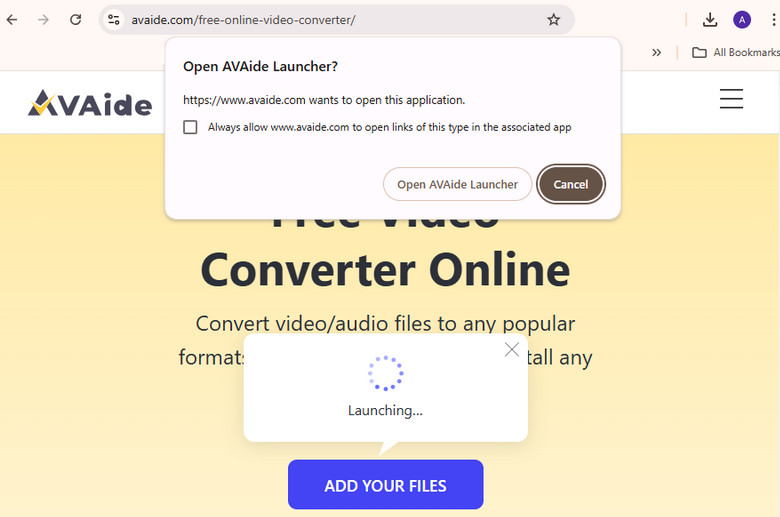
Langkah 2Kemudian tetingkap pop timbul muncul di tapak web. Pilih format output dan klik tukar. Anda juga boleh mengedit pengekod dan kadar fail anda. klik Tukar, pilih folder output, dan eksport.
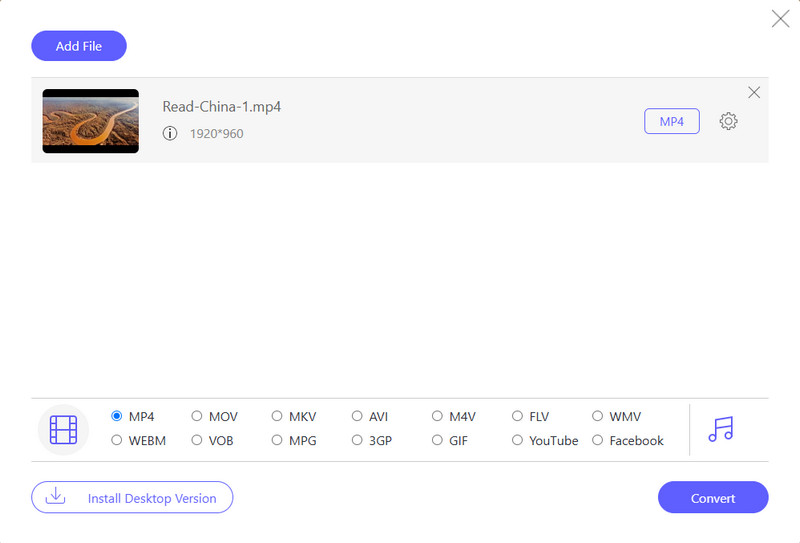
2. CloudConvert
CloudConvert ialah alat dalam talian yang berguna yang membantu anda menukar format video anda dengan mudah. Ia adalah laman web yang boleh anda akses di internet. Anda tidak perlu memuat turun atau memasang apa-apa pada komputer anda. CloudConvert membantu anda menukar video VOB kepada video MP4. Sebaik sahaja anda telah memilih tetapan, CloudConvert berfungsi dengan ajaibnya. Ia mungkin mengambil sedikit masa, bergantung pada saiz video anda. Anda akan mendapat pautan untuk memuat turun video MP4 baharu anda apabila ia selesai.
Berikut ialah cara menukar VOB ke MP4 dalam talian menggunakan CloudConvert:
Langkah 1Lawati tapak web rasmi CloudConvert.
Langkah 2Tekan + Pilih Fail untuk mengimport fail VOB anda.
Langkah 3Di bawah Tukar kepada menu lungsur turun, sila cari MP4 dalam senarai.
Langkah 4Setelah selesai, klik pada Tukar butang untuk memulakan proses penukaran.

Bahagian 3. Tukar VOB ke MP4 Menggunakan VLC
Adakah anda mempunyai banyak fail video VOB yang anda ingin ubah menjadi format MP4 tanpa membelanjakan wang? Ada berita baik untuk anda! VLC Media Player boleh membantu anda menukar fail VOB anda kepada format MP4 tanpa kos.
VLC ialah pemain multimedia yang popular dan digunakan secara meluas yang boleh memuatkan pelbagai format fail video dan audio. Tetapi adakah anda tahu ia juga boleh menukar video dari satu format ke format yang lain? Ia adalah program serba boleh yang boleh mengendalikan banyak tugasan video dan audio, menjadikannya tambahan yang berharga kepada koleksi perisian multimedia anda.
Jadi, ketahui cara menukar VOB ke MP4 menggunakan VLC Media Player:
Langkah 1Mula-mula, pasang VLC pada komputer anda, dan kemudian bukanya.
Langkah 2Klik pada media di bahagian atas, dan pilih Tukar/Simpan daripada menu.
Langkah 3Di dalam Fail bahagian, klik Tambah untuk mengimport video VOB anda. Di dalam Profil senarai, pilih format yang anda mahu. Untuk MP4, pilih Video - H.264 + MP3 (MP4).
Langkah 4Pukul Semak imbas untuk memilih tempat anda ingin menyimpan video yang ditukar.
Nota: Tukar fail untuk berakhir dengan .mp4 secara manual kerana ia tidak akan melakukannya untuk anda.
Langkah 5Tekan Mulakan untuk memulakan proses penukaran. Anda boleh melihat kemajuan dalam tetingkap VLC.

Bahagian 4. Tukar VOB kepada MP4 melalui Handbrake
HandBrake ialah program percuma yang membantu anda mengubah cara video anda disimpan. Ia boleh mengubah satu jenis fail video, seperti VOB, kepada jenis lain, seperti MP4. Ia seperti kotak ajaib yang boleh mengubah rupa video anda untuk berfungsi dengan lebih baik pada peranti yang berbeza. Selain itu, hakikat bahawa ia percuma menjadikannya lebih hebat! Ia adalah alat yang berguna untuk sesiapa sahaja yang ingin menjadikan video mereka lebih serasi dan mudah digunakan.
Ketahui cara penukaran HandBrake VOB kepada MP4 berfungsi di bawah:
Langkah 1Pertama sekali, buka HandBrake.
Langkah 2Di dalam Pemilihan Sumber bahagian, pilih sama ada folder atau Fail berdasarkan sama ada anda mempunyai satu atau beberapa video untuk ditukar. Kemudian, pilih fail yang ingin anda ubah dengan mengklik Buka.
Langkah 3Pergi ke Ringkasan tab dan pilih MP4 daripada Format senarai. Klik pada Video tab dan pastikan Codec Video ditetapkan kepada H.264.
Langkah 4Tekan Semak imbas di sudut kanan bawah untuk memilih tempat fail video MP4 baharu akan disimpan. Klik pada Tambah ke dalam barisan butang di bahagian atas kiri tetingkap, dan pilih Tambah Semasa.
Langkah 5Tekan Beratur butang untuk mengesahkan tetapan, dan kemudian klik Mulakan Baris untuk mula menukar.

Bahagian 5. Tukar VOB ke MP4 pada iPhone
Adakah anda sedang mencari cara mudah untuk menukar video VOB ke dalam format MP4 pada iPhone anda? Penukar Video - Tukar Video boleh membantu anda melakukannya. Ia seperti mempunyai alat yang berguna untuk mengubah video VOB anda kepada MP4. Ia adalah alat yang mudah apabila bertukar antara format video yang berbeza pada peranti mudah alih anda. Sesungguhnya, ia adalah salah satu aplikasi terbaik untuk menukar VOB ke MP4 pada peranti iPhone.
Langkah 1Pergi ke App Store pada peranti anda dan cari Video Converter - Convert Video. Pasang aplikasi untuk akses lengkap.
Langkah 2Ketik (+) butang untuk menambah fail VOB anda. Anda boleh menambah satu atau banyak fail sekaligus.
Langkah 3Selepas menambah fail VOB anda, pilih format output. pilih MP4 kerana anda ingin menukar kepada MP4.
Langkah 4Ketik pada Tukar untuk memulakan proses penukaran. Aplikasi ini akan menukar fail VOB anda kepada MP4.
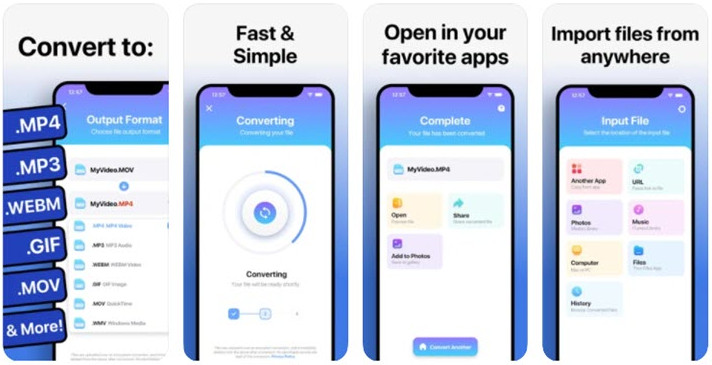
Bahagian 6. Tukar VOB kepada MP4 pada Android
Penukar Video ialah alat yang berguna untuk telefon pintar dan tablet Android. Ia membolehkan anda menukar format fail video anda, menjadikannya serasi dengan pelbagai peranti dan aplikasi. Selain penukaran, ia menawarkan alatan video, seperti pemotong video, menyertai video, video gerak perlahan, video terbalik dan video mampat. Selain itu, ia mempunyai alatan audio, seperti penukar audio, video-ke-audio, potong audio dan sertakan audio.
Ketahui cara menukar VOB kepada MP4 pada Android menggunakan Video Converter:
Langkah 1Muat turun Video Converter pada peranti Android anda.
Langkah 2klik Penukar Video pada antara muka utama. Kemudian, pilih video VOB yang ingin anda tukar.
Langkah 3Di bawah Format pilihan, sila pilih MP4 daripada senarai.
Langkah 4Tekan Selesai butang, dan masukkan nama fail untuk memulakan proses penukaran.

Bahagian 7. VOB lwn MP4
VOB
◆ VOB ialah format video yang biasa ditemui pada DVD.
◆ Ia sesuai untuk mengekalkan kualiti DVD.
◆ Ia sering digunakan untuk filem dengan menu dan tambahan.
◆ Ia mungkin tidak berfungsi pada semua peranti dan perisian.
VOB
◆ MP4 ialah format video yang disokong secara meluas.
◆ Ia sangat baik untuk perkongsian dan penstriman dalam talian.
◆ Ia berfungsi pada kebanyakan peranti, apl dan tapak web.
◆ Ia menawarkan kualiti video yang baik dengan saiz fail yang lebih kecil.
Bahagian 8. Soalan Lazim tentang Menukar VOB kepada MP4
Bolehkah saya menukar berbilang fail VOB sekaligus?
Ya! AVAide MP4 Converter membolehkan anda menukar berbilang fail VOB secara serentak, menjimatkan masa dan usaha anda.
Adakah proses penukaran tanpa kerugian?
Memampatkan video VOB kepada MP4 menjadikan video lebih kecil. Pemampatan ini boleh menjadikan video kurang tajam sedikit, tetapi sukar untuk diperhatikan oleh kebanyakan orang kerana ia adalah minimum.
Apakah tetapan yang harus saya pilih untuk penukaran MP4 terbaik?
Pilihan terbaik untuk menukar video anda boleh bergantung pada apa yang anda mahukan dan program anda. Tetapi, jika anda memilih H.264, ia menjadikan kualiti video agak baik.
Bolehkah saya menukar MP4 kembali kepada VOB jika perlu?
Ya! AVAide MP4 Converter menyokong format input dan output, seperti VOB dan MP4. Oleh itu, adalah mudah bagi anda untuk menukar satu fail kepada yang lain.
Berapa lamakah masa yang diambil untuk menukar fail VOB kepada MP4?
Jika video itu pendek dan tidak begitu terperinci, ia boleh selesai dengan cepat dalam beberapa minit. Tetapi ia mungkin mengambil masa yang lebih lama jika ia adalah video yang panjang dengan banyak butiran. Selain itu, kelajuan komputer anda dan program yang anda gunakan boleh menjejaskan masa yang diambil.
Kesimpulannya, menukar fail VOB kepada MP4 ialah cara yang berharga untuk menjadikan video anda lebih serasi dan lebih mudah diakses untuk dikongsi. Jika anda sedang mencari alat yang boleh dipercayai untuk melakukan ini, pertimbangkan untuk menggunakan AVAide MP4 Converter. Ia mesra pengguna dan boleh membantu anda menukar video anda dengan cekap. Cubalah dan nikmati faedah mempunyai video anda dalam format MP4!
Penukar MP4 pelbagai fungsi untuk menukar mana-mana format video kepada MP4 dengan kualiti output yang tinggi.



 Muat Turun Selamat
Muat Turun Selamat


